IE浏覽器是我們的電腦系統自帶的一個軟件,大部分的用戶是不喜歡用的,反正小編是不喜歡用IE,有時候IE浏覽器會出現一些問題,這讓使用IE浏覽器的用戶很煩那,最常見的問題就是“此選項卡已經恢復”這樣的問題,解決此類問題很簡單。
方法/步驟:
如下圖是彈出的此選項卡已經恢復問題,很是讓人郁悶

選擇IE浏覽器右上角的工具選項——Internet選項
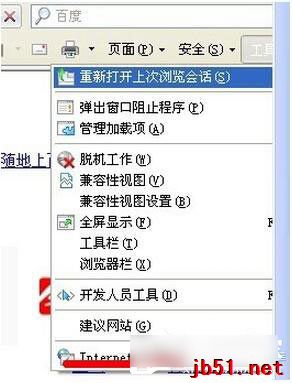
進入高級選項界面
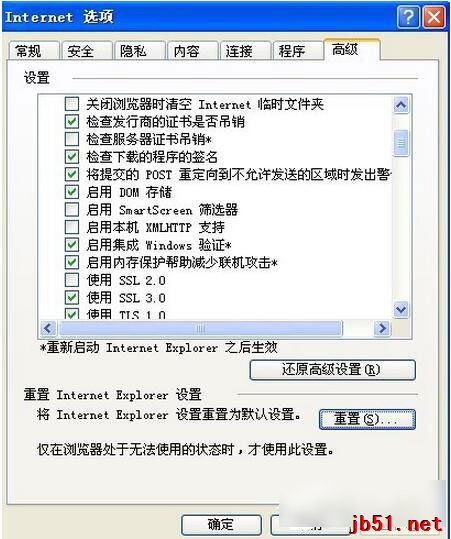
選擇右下角的重置——刪除個性化設置
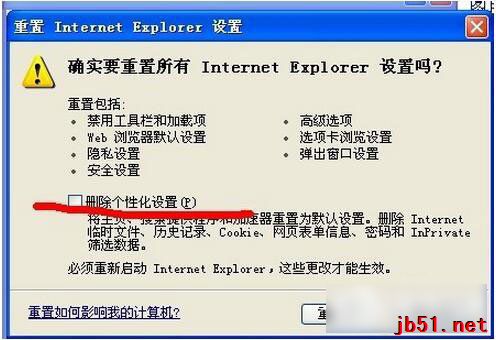
此時IE會刪除和重置一些配置
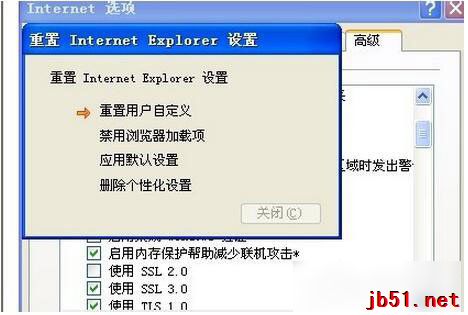
重啟IE浏覽器就可以正常使用了
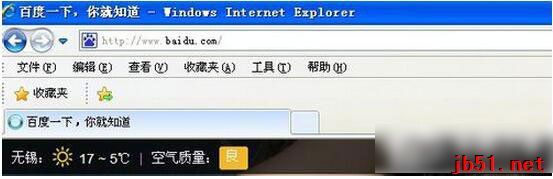
為了不遇到這種問題,可以使用360安全浏覽器,也是很不錯的選擇,小編就是使用的360
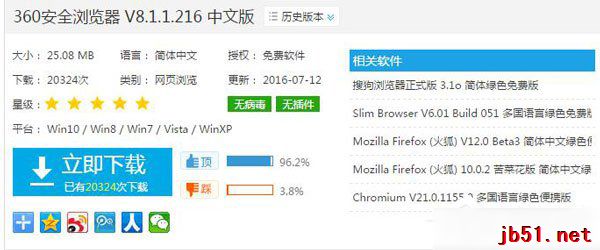
WinXP電腦IE提示“此選項卡已經恢復”的解決方法就講到這裡了,只要在IE浏覽器的Internet選項進行一些設置,之後重啟就可以了。
以上就是本為大家介紹的如何解決WinXP電腦IE提示“此選項卡已經恢復”的圖文教程,想了解更多精彩教程請繼續關注本網站!